1、如下图所示,这个psd文件存在4个图层。需要将这4个图层分别保存为图片。

2、此时不能使用常规的存储或者是存储为命令进行保存。点击文件。

3、选择导出,然后在后面的选项菜单中选择将图层导出到文件。

4、点击目标后面的浏览按钮,选择图片保存的位置。
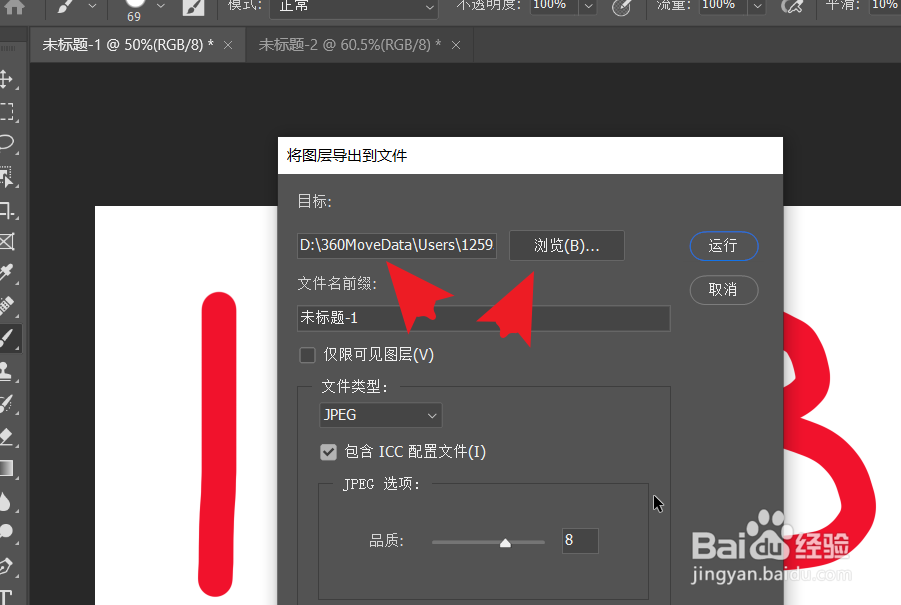
5、选择文件类型以及文件保存的品质。设置完成后点击运行按钮。

6、图片会有一个存储的过程,存储完成之后打开所在的文件夹即可看到。

时间:2024-10-12 01:15:46
1、如下图所示,这个psd文件存在4个图层。需要将这4个图层分别保存为图片。

2、此时不能使用常规的存储或者是存储为命令进行保存。点击文件。

3、选择导出,然后在后面的选项菜单中选择将图层导出到文件。

4、点击目标后面的浏览按钮,选择图片保存的位置。
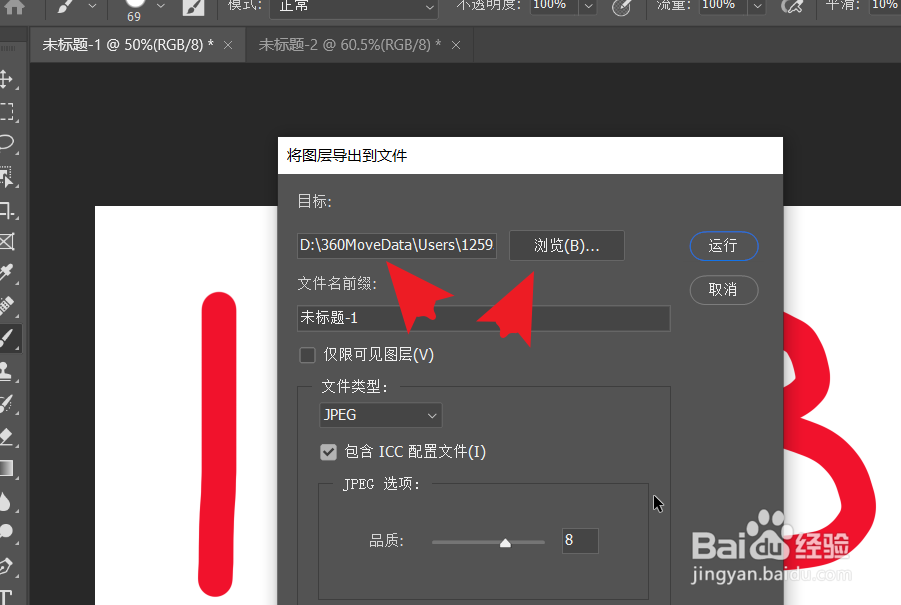
5、选择文件类型以及文件保存的品质。设置完成后点击运行按钮。

6、图片会有一个存储的过程,存储完成之后打开所在的文件夹即可看到。

